3. Instalação do PaymentApp Pagaleve
O objetivo desta etapa é instalação do PaymentApp, e torna-se uma etapa fundamental. É esta instalação que permite que o método da Pagaleve fique disponível no checkout da sua loja.
Tempo total de configuração desta etapa: 3 minutos.
Tempo de leitura: 1 minuto
O PaymentApp Pagaleve Pix parcelado - Transparente é válido para o Pix quinzenal, mensal e para o Pix à vista.
- Clique sobre esta URL para ir até a APP Store VTEX.
Se preferir, copie o link e colar no seu navegador. - A página de App Store da VTEX deve aparecer, como na imagem abaixo:
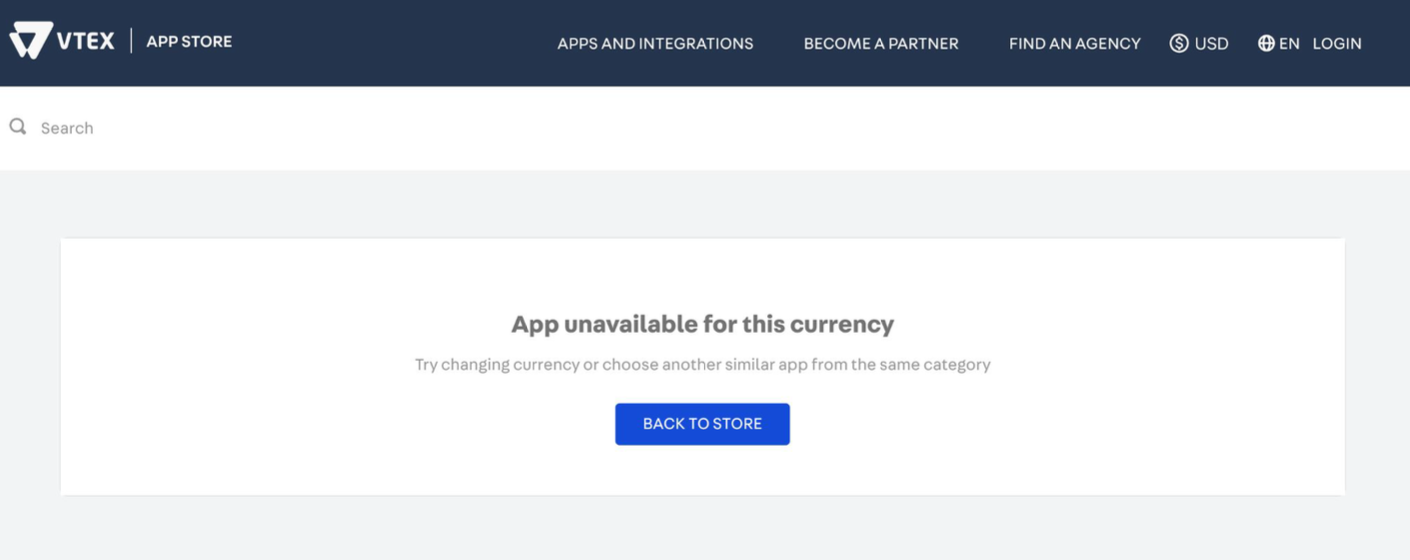
- No canto superior do lado direito, em USD, clique e mude a moeda para BRL. Se preferir, pode mudar o idioma para PT, clicando sobre o ícone globo EN e selecionando PT:
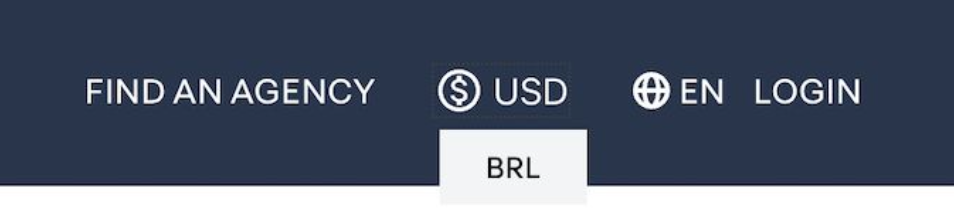
- Ao realizar a troca para BRL, a opção deve aparecer, conforme imagem abaixo. Clique em OBTER APP para iniciar o processo de instalação:
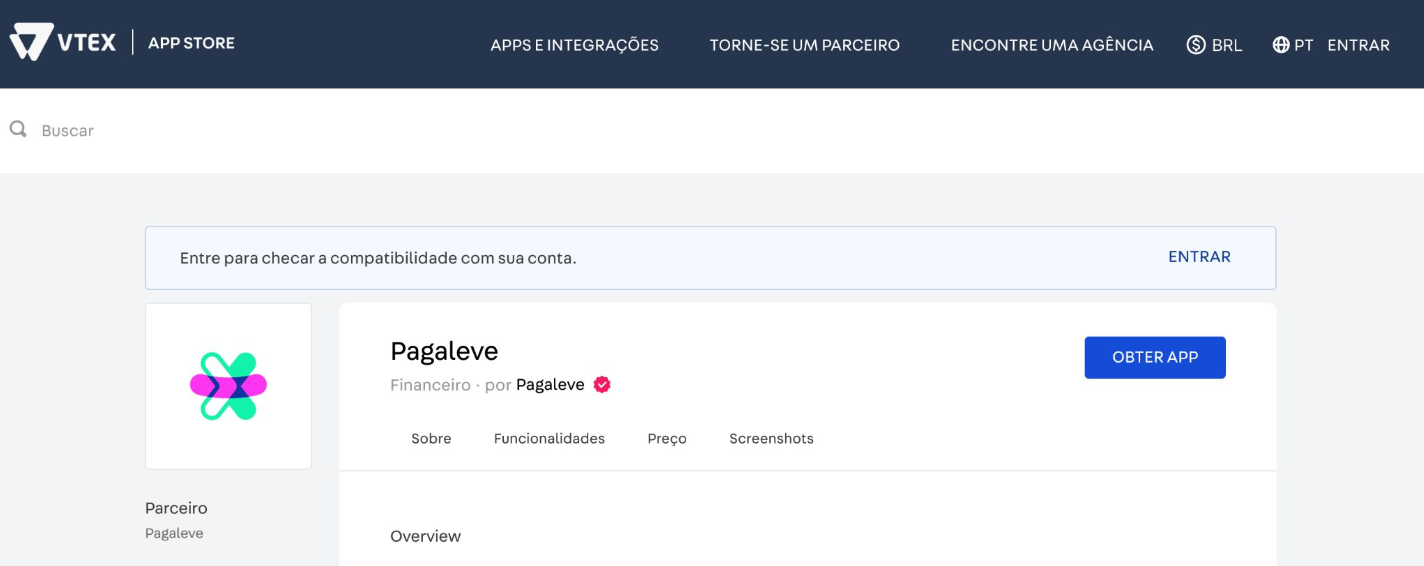
- Uma opção se abrirá, para que faça login com sua loja. Lembre-se de colocar exatamente como está o nome no painel VTEX. Após inserir o nome da sua loja na VTEX, clique em CONFIRMAR:
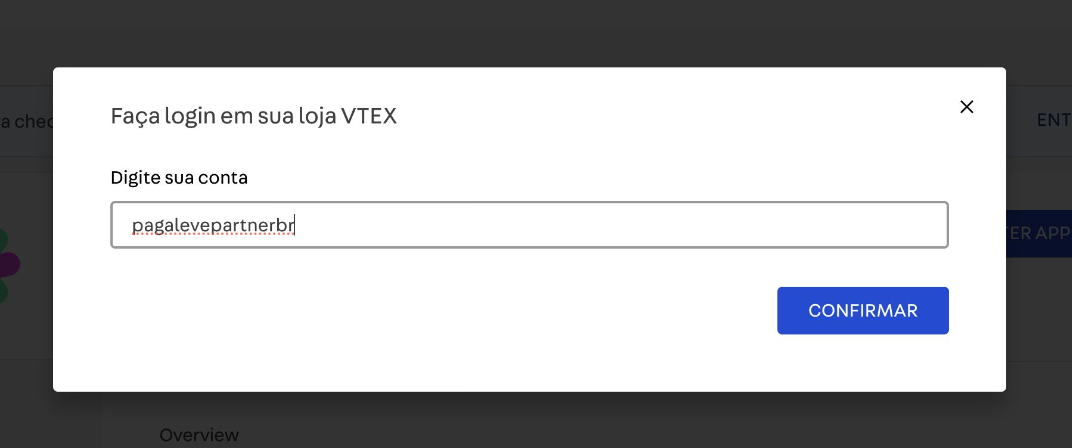
- Aguarde o redirecionamento da VTEX durante o login:

- Com o login confirmado, clique em FECHAR PEDIDO:
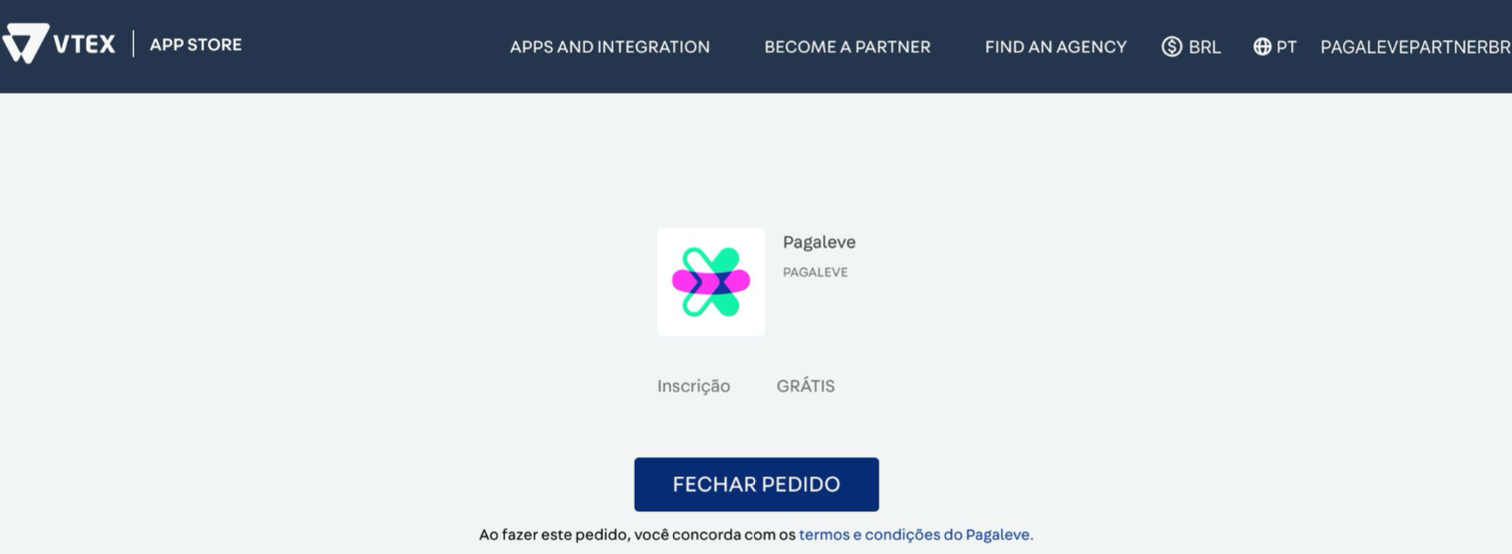
- Clique em VÁ PARA A PÁGINA DE INSTALAÇÃO para finalizar o processo:
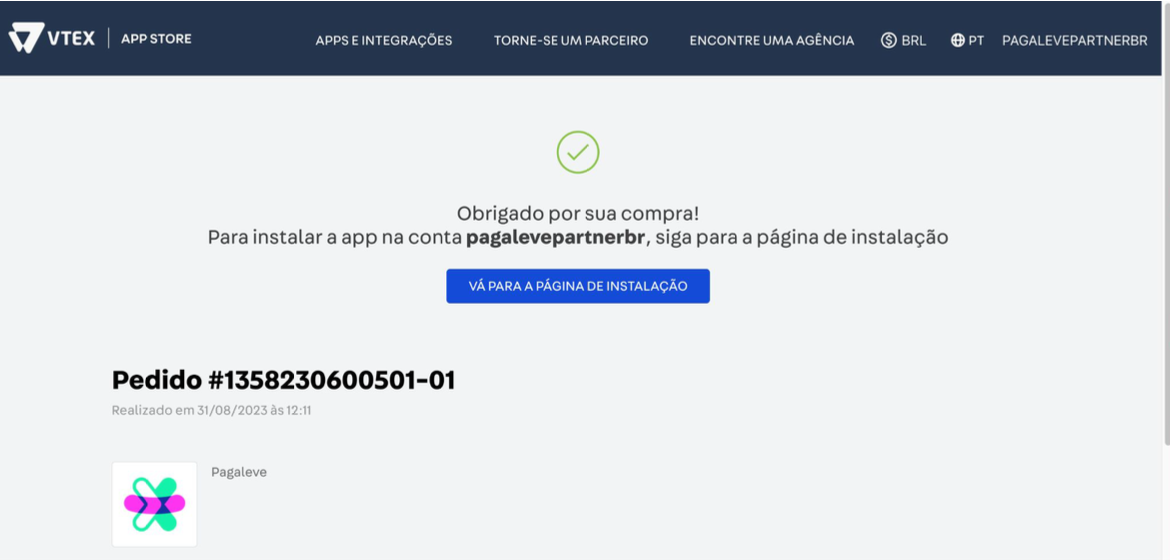
- Acompanhe o redirecionamento para a Loja de Aplicativos e clique em INSTALAR:
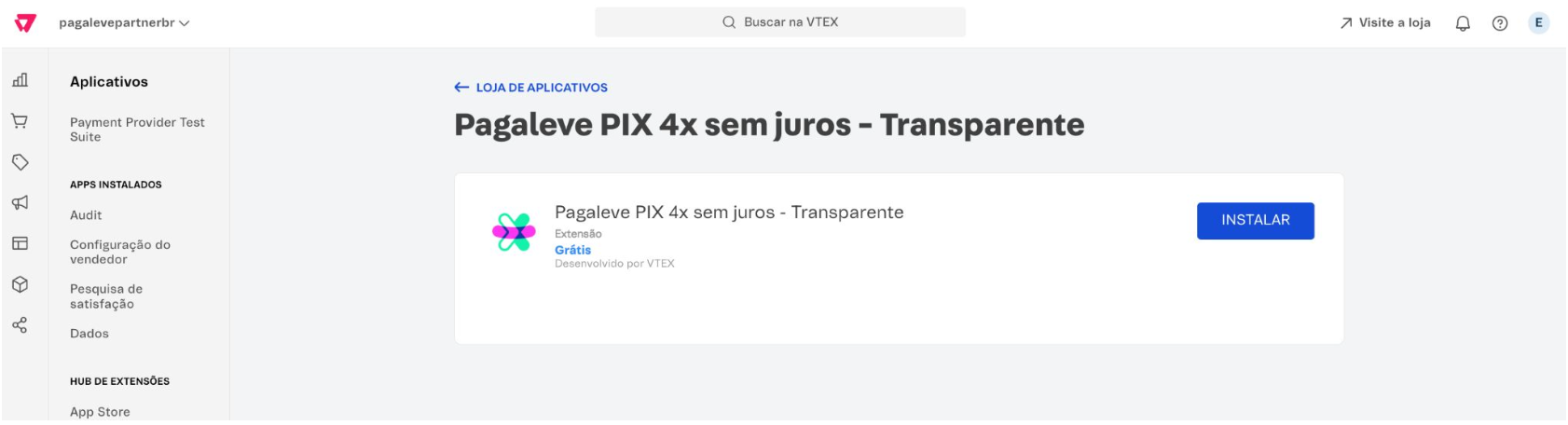
- Uma barra no canto superior deve carregar de maneira rápida durante o processo. Conforme imagem abaixo, o processo de instalação foi concluído:
Com isto, o processo de configuração foi finalizado.
Seu próximo passo é Configuração do Widget.
Updated 4 months ago
What’s Next
